WPS如何自动生成目录?WPS自动生成目录图文使用教程
[摘要]自动生成目录第一步首先插入标题; 就是一个大的栏目和栏目下面的小目录,先来看看目录生成后的效果吧。 WPS自动生成目录第二步插入标题后点击开始,然后在右侧选择标题1或者标题2,这个只是控制着标题大...
自动生成目录第一步
首先插入标题;
就是一个大的栏目和栏目下面的小目录,先来看看目录生成后的效果吧。
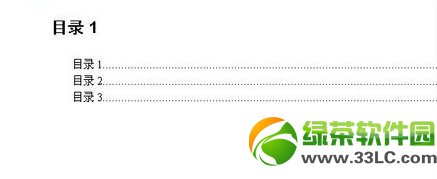
WPS自动生成目录第二步
插入标题后点击开始,然后在右侧选择标题1或者标题2,这个只是控制着标题大小。
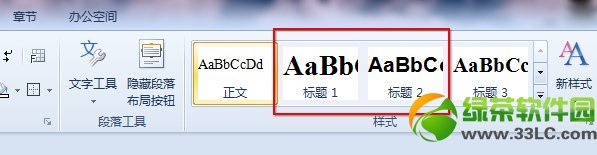
WPS自动生成目录第三步
插入需要的目录。绿茶小编这里就用目录1,目录2来代替了。

WPS自动生成目录第四步
然后我们还需要再设置一下标题离正文的距离,因为正文和目录太近了会感觉很别扭。
点击“开始”,然后按下面的图来操作。

Office办公软件是办公的第一选择,这个地球人都知道。除了微软Office,市面上也存在很多其他Office类软件。
……